9月2日(月曜日)
1時起床。
断酒60日目。
こんにちは。
グッチです。
日々の活動とパソコンなどのお話のブログです。
宜しくお願いします。
7月5日から始めた断酒がとうとう今日でまる2か月。
5月末から再開したプチ断食と合わせて体調がどのように変化しているか?
血圧に関していえば以前は通常、上が120~130位、派手な飲酒が続くと150~160近辺まで上がることが
多々ありましたが、やはり断酒実行後は徐々に下がっていきました。
近々、血液検査にも行ってみようと思ってます。
このまま断酒は続けていきたいですね。

さて。
タイトルの
請求書などのPDFファイルに電子印鑑を捺印する方法
ですが、
請求書や見積書に印鑑を捺印して得意先様などとやり取りすることはビジネスの上での日常業務ですね。
近年はペーパーレス化やコロナ化でのリモートワークの普及によって、様々なビジネス文書をメールやWEBで受け渡しすることが増えてきました。
実際の印鑑を持ち歩くことはできませんが、電子印鑑ですといつでも捺印が出来るので効率よく文書のやり取りが可能になります。
そこでごく簡単に請求書などのPDFファイルに会社角印や個人印を捺印する方法をご案内いしたいと思います。
以下が操作の手順です。
アクロバットリーダーがインストールされていないパソコンには、
まず下記のアドビサイトよりアクロバットリーダーをダウンロードしてください。
Adobe Acrobat Reader をインストール
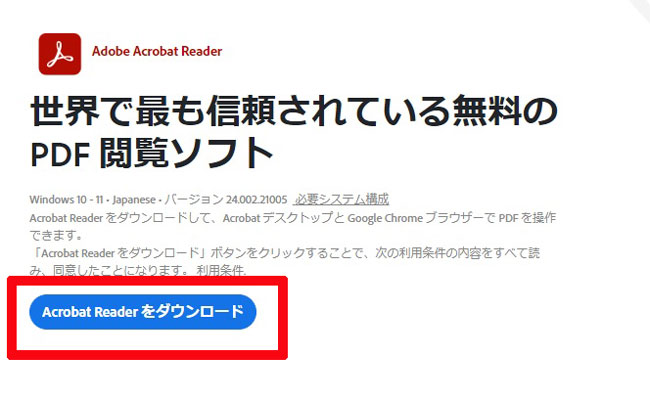
インストール後、アプリを開いて、
「編集」→「環境設定」を選択して、
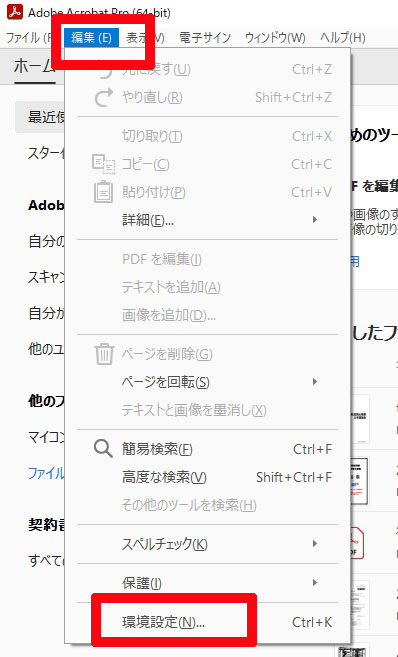
「分類」の中の「ユーザー情報」選択し、
各項目を入力して「OK」ボタンを。
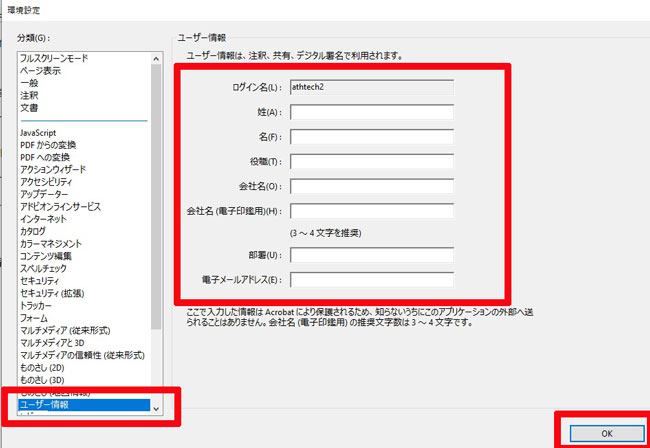
その後、販売管理ソフトなどで作成した請求書などをPDFで出力してアクロバットリーダーで開きます。
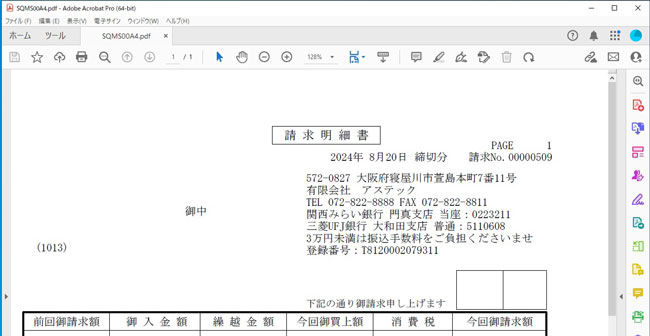
「ツール」タグから「スタンプ」を選び
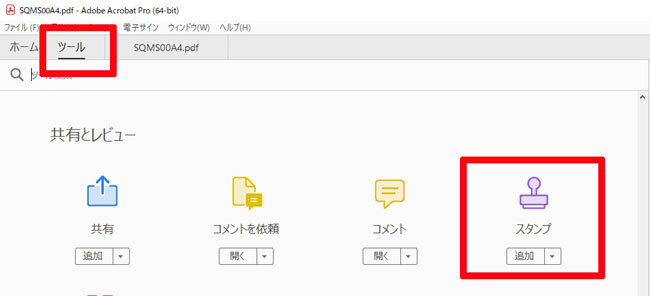
「カスタムスタンプ」→「作成」から
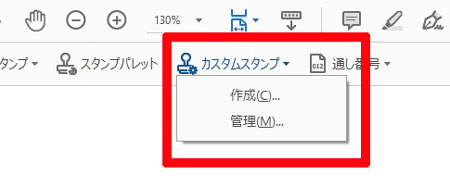
「カスタムスタンプを管理」を開き、
「作成」ボタンを。
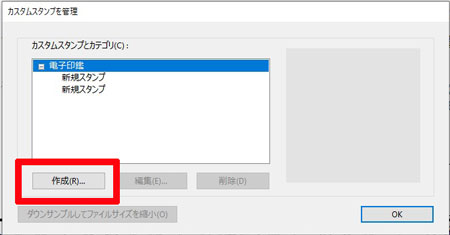
「参照」から
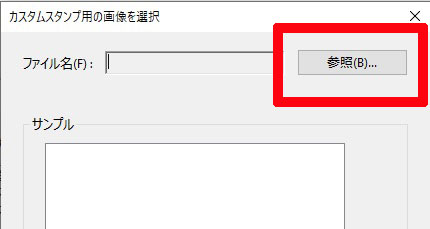
あらかじめ作成しておいた印鑑画像(PNGファイル)を選択し、
下部の「開く」をクリック。
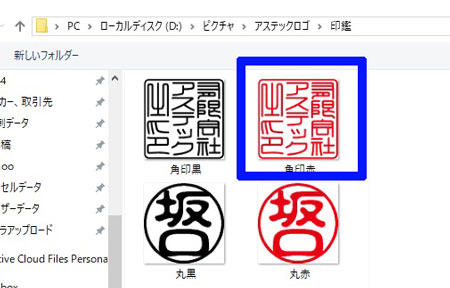
画像がサムネイルで表示されるのでこれでよければ、「OK」を。
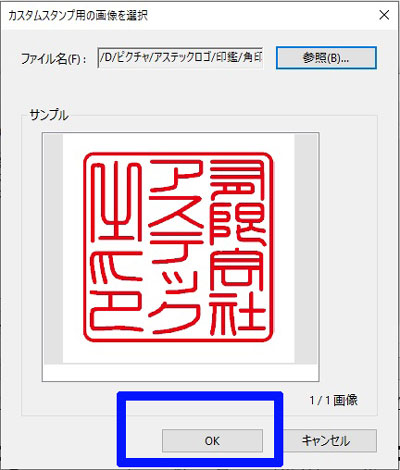
「分類」「名前」を付けて、「OK」を。
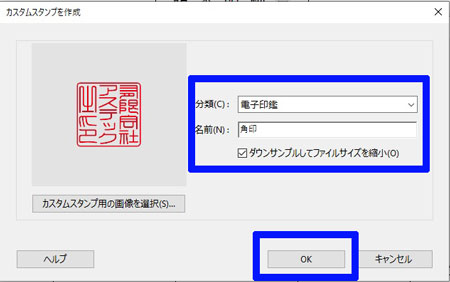
再度、「OK」。

作成が出来たら、「スタンプ」→「電子印鑑」から
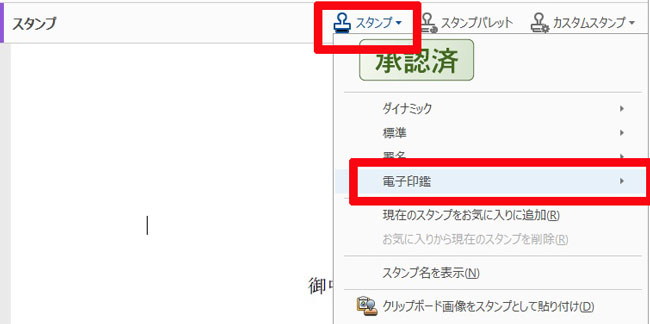
作成したスタンプを選択。
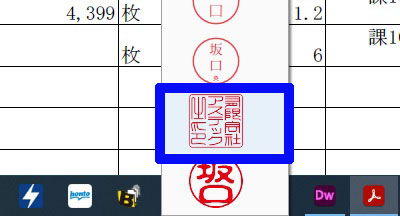
文書の所定の位置に配置します。

配置が確定しました。
上の図のように、四隅に青い枠がある時は移動も簡単にできます。

以上、
”請求書などのPDFファイルに電子印鑑を捺印する方法”でした。
10月1日から郵便料金が大幅に上がるようですので、通信コストを下げるためにも、
電子印鑑を利用しての各書類の捺印は使えるツールではないかと思います。
先週から過去最大級の台風10号が九州から本州を縦断しました。
進行速度が遅く、また向きをくるりと変えたりで予測のつきにくい台風だっと思います。
既に熱帯低気圧に変わったようですがまだ大雨を降らせるパワーは持っているようです。
要注意ですね。
どうも最後まで読んでいただきましてありがとうございました。
誤字脱字、ございましたらお許しください。
ついでに以前の投稿のご紹介を。
よろしかったらご一読ください。

グッチのブログ
こんな仕事をしています。

パソコン・コピー機など事務機を扱ってますアステックです。